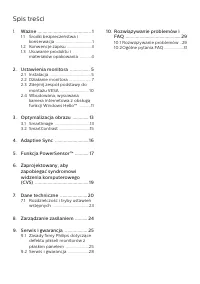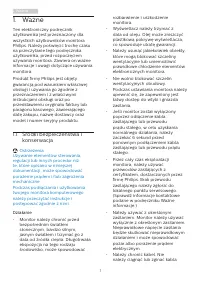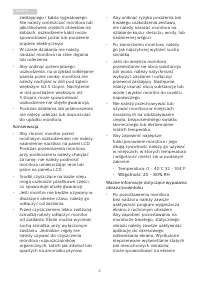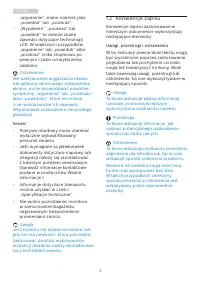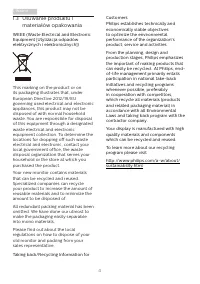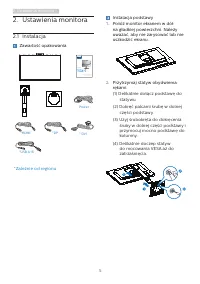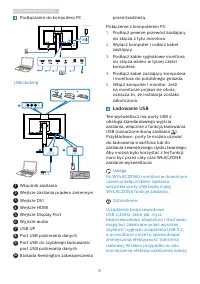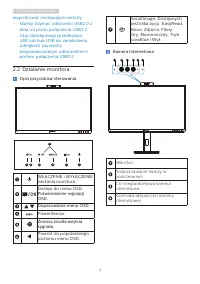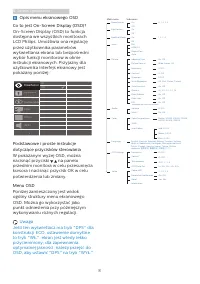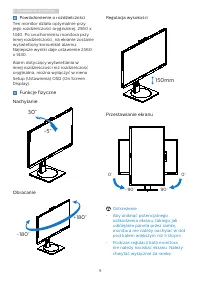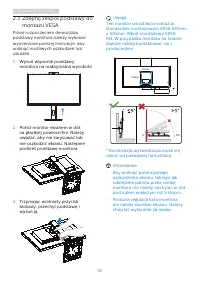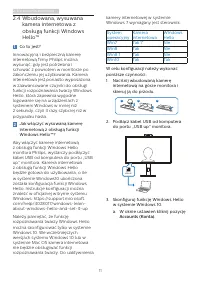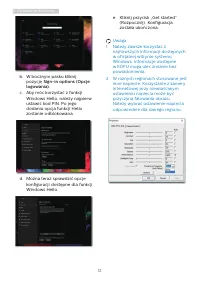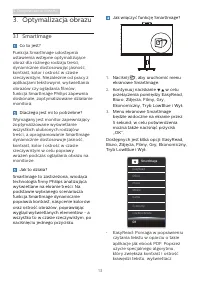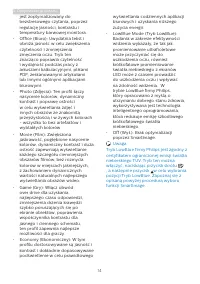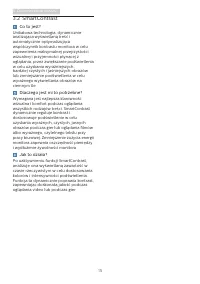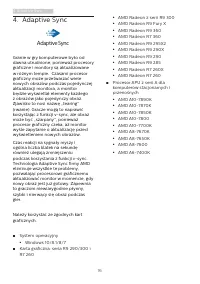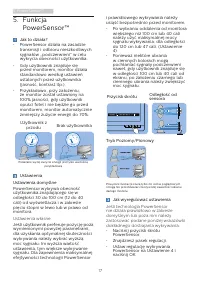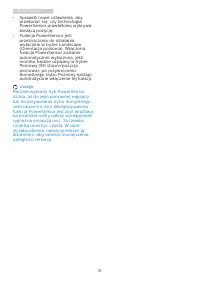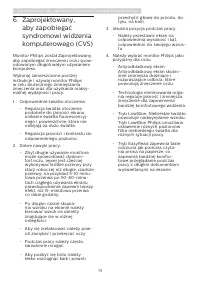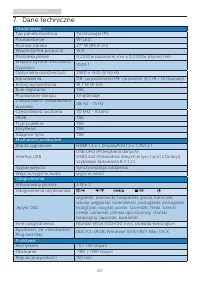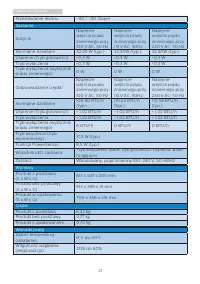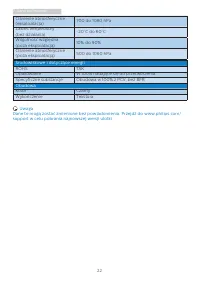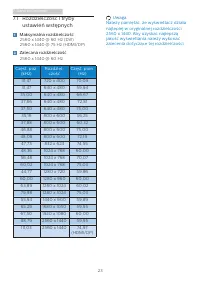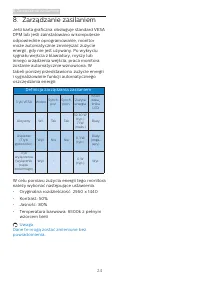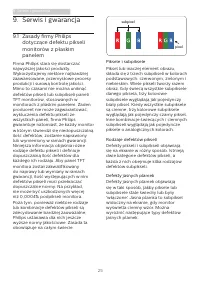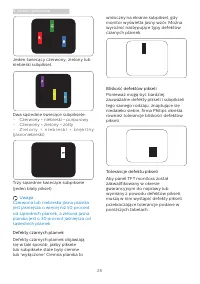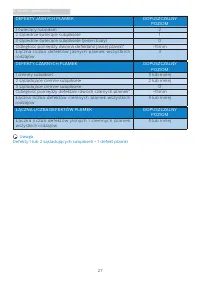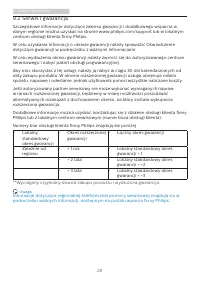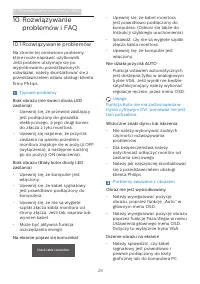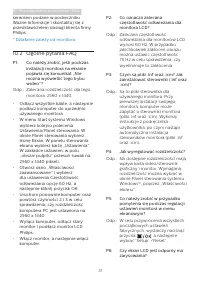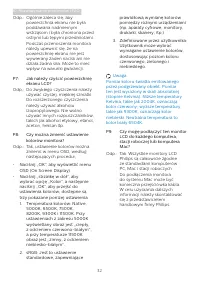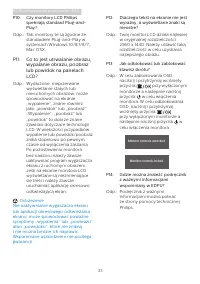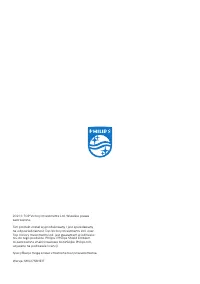Strona 2 - Spis treści; Środki bezpieczeństwa i
Spis treści 1. Ważne ������������������������������������������� 1 1.1 Środki bezpieczeństwa i konserwacja ................................. 1 1.2 Konwencje zapisu ...................... 31.3 Usuwanie produktu i materiałów opakowania .......... 4 2� Ustawienia monitora ���������������� 5 2.1 Instala...
Strona 3 - Ostrzeżenia
1 1. Ważne 1. Ważne Ten elektroniczny podręcznik użytkownika jest przeznaczony dla wszystkich użytkowników monitora Philips. Należy poświęcić trochę czasu na przeczytanie tego podręcznika użytkownika, przed rozpoczęciem używania monitora. Zawiera on ważne informacje i uwagi dotyczące używania monito...
Strona 4 - Konserwacja
2 1. Ważne zasilającego i kabla sygnałowego. Nie należy umieszczać monitora lub jakichkolwiek ciężkich obiektów na kablach, uszkodzenie kabli może spowodować pożar lub porażenie prądem elektrycznym. • W czasie działania nie należy narażać monitora na silne drgania lub uderzenia. • Aby uniknąć potenc...
Strona 5 - Konwencje zapisu; Uwagi, przestrogi i ostrzeżenia
3 1. Ważne „wypalenie”, znane również jako „powidok” lub „poobraz”. • „Wypalenie”, „poobraz” lub „powidok” to dobrze znane zjawisko dotyczące technologii LCD. W większości przypadków, „wypalenie” lub „powidok” albo „poobraz” znika stopniowo po pewnym czasie od wyłączenia zasilania. Ostrzeżenie Nie u...
Strona 7 - Ustawienia monitora; Zawartość opakowania; Start; *Zależnie od regionu
5 2. Ustawienia monitora 2. Ustawienia monitora 2.1 Instalacja Zawartość opakowania *DP Power *HDMI *USB A-B * DVI Register your product and get support at www.philips.com/welcome Quick Start B Line B Line 275B1 *Zależnie od regionu Instalacja podstawy 1. Połóż monitor ekranem w dół na gładkiej powi...
Strona 8 - USB docking; Ładowanie USB; Uwaga
6 2. Ustawienia monitora Podłączanie do komputera PC 1 2 Fast Charger USB UP 3 6 5 7 8 10 9 4 USB docking 2 USB A-B 1 2 USB UP USB a b c 1 Włącznik zasilania 2 Wejście zasilania prądem zmiennym 3 Wejście DVI 4 Wejście HDMI 5 Wejście Display Port 6 Wyjście audio 7 USB UP 8 Port USB pobierania danych ...
Strona 9 - • Użyj standardowy przedłużacz; Działanie monitora; Opis przycisków sterowania
7 2. Ustawienia monitora wypróbować następujące metody.• Należy trzymać odbiorniki USB2.0 z dala od portu połączenia USB3.2. • Użyj standardowy przedłużacz USB lub hub USB do zwiększenia odległości pomiędzy bezprzewodowym odbiornikiem i portem połączenia USB3.2. 2.2 Działanie monitora Opis przyciskó...
Strona 10 - Serwis i gwarancja; Opis menu ekranowego OSD
8 9. Serwis i gwarancja Opis menu ekranowego OSD Co to jest On-Screen Display (OSD)? On-Screen Display (OSD) to funkcja dostępna we wszystkich monitorach LCD Philips. Umożliwia ona regulację przez użytkownika parametrów wyświetlania ekranu lub bezpośredni wybór funkcji monitorów w oknie instrukcji e...
Strona 11 - Powiadomienie o rozdzielczości; Funkcje fizyczne; Regulacja wysokości; Przestawianie ekranu; Ostrzeżenie
9 2. Ustawienia monitora Powiadomienie o rozdzielczości Ten monitor działa optymalnie przy jego rozdzielczości oryginalnej, 2560 x 1440. Po uruchomieniu monitora przy innej rozdzielczości, na ekranie zostanie wyświetlony komunikat alarmu: Najlepsze wyniki daje ustawienie 2560 x 1440. Alarm dotyczący...
Strona 12 - Zdejmij zespół podstawy do
10 2. Ustawienia monitora Uwaga Ten monitor umożliwia montaż w standardzie montażowym VESA 100mm x 100mm. Wkręt montażowy VESA M4. W przypadku montażu na ścianie zawsze należy kontaktować się z producentem. 100mm 100mm -5° 0° 90° * Konstrukcja wyświetlacza może się różnić od pokazanej na ilustracji....
Strona 13 - Jak włączyć wysuwaną kamerę; Skonfiguruj funkcję Windows Hello
11 2. Ustawienia monitora 2.4 Wbudowana, wysuwana kamera internetowa z obsługą funkcji Windows Hello™ 1 Co to jest? Innowacyjną i bezpieczną kamerę internetową firmy Philips można wysunąć, gdy jest potrzebna i schować z powrotem w monitorze po zakończeniu jej użytkowania. Kamera internetowa jest pon...
Strona 14 - b. W bocznym pasku kliknij
12 2. Ustawienia monitora b. W bocznym pasku kliknij pozycję Sign-in options (Opcje logowania) . c. Aby móc korzystać z funkcji Windows Hello, należy najpierw ustawić kod PIN. Po jego dodaniu opcja funkcji Hello zostanie odblokowana. d. Można teraz sprawdzić opcje konfiguracji dostępne dla funkcji W...
Strona 15 - Optymalizacja obrazu; Dlaczego jest mi to potrzebne?
13 3. Optymalizacja obrazu 3. Optymalizacja obrazu 3.1 SmartImage Co to jest? Funkcja SmartImage udostępnia ustawienia wstępne optymalizujące obraz dla różnego rodzaju treści, dynamicznie dostosowując jasność, kontrast, kolor i ostrość w czasie rzeczywistym. Niezależnie od pracy z aplikacjami teksto...
Strona 18 - Adaptive Sync; System operacyjny
16 4. Adaptive Sync 4. Adaptive Sync Adaptive Sync Granie w gry komputerowe było od dawna utrudnione, ponieważ procesory graficzne i monitory są aktualizowane w różnym tempie. Czasami procesor graficzny może przetwarzać wiele nowych obrazów podczas pojedynczej aktualizacji monitora, a monitor będzie...
Strona 19 - PowerSensorTM
17 5. PowerSensor™ 5. Funkcja PowerSensor™ Jak to działa? • PowerSensor działa na zasadzie transmisji i odbioru nieszkodliwych sygnałów „podczerwieni” w celu wykrycia obecności użytkownika. • Gdy użytkownik znajduje się przed monitorem, monitor działa standardowo według ustawień ustalonych przez uży...
Strona 25 - Maksymalna rozdzielczość
23 7. Dane techniczne 7.1 Rozdzielczość i tryby ustawień wstępnych Maksymalna rozdzielczość 2560 x 1440 @ 60 Hz (DVI)2560 x 1440 @ 75 Hz (HDMI/DP) Zalecana rozdzielczość 2560 x 1440 @ 60 Hz Częst. poz. (kHz) Rozdziel - czość Częst. pion. (Hz) 31,47 720 x 400 70,09 31,47 640 x 480 59,94 35,00 640 x 4...
Strona 26 - Zarządzanie zasilaniem; Definicja zarządzania zasilaniem
24 8. Zarządzanie zasilaniem 8. Zarządzanie zasilaniem Jeśli karta graficzna obsługuje standard VESA DPM lub jeśli zainstalowano w komputerze odpowiednie oprogramowanie, monitor może automatycznie zmniejszać zużycie energii, gdy nie jest używany. Po wykryciu sygnału wejścia z klawiatury, myszy lub i...
Strona 27 - Serwis i gwarancja; Zasady firmy Philips; subpixel; Piksele i subpiksele
25 9. Serwis i gwarancja 9. Serwis i gwarancja 9.1 Zasady firmy Philips dotyczące defektu pikseli monitorów z płaskim panelem Firma Philips stara się dostarczać najwyższej jakości produkty. Wykorzystujemy niektóre najbardziej zaawansowane, przemysłowe procesy produkcji i surową kontrolę jakości. Mim...
Strona 28 - Bliskość defektów pikseli
26 9. Serwis i gwarancja widoczny na ekranie subpiksel, gdy monitor wyświetla jasny wzór. Można wyróżnić następujące typy defektów czarnych plamek. Bliskość defektów pikseli Ponieważ mogą być bardziej zauważalne defekty pikseli i subpikseli tego samego rodzaju, znajdujące się niedaleko siebie, firma...
Strona 30 - Serwis i gwarancja; Numery biur obsługi klienta firmy Philips znajdują się poniżej.
28 9. Serwis i gwarancja 9.2 Serwis i gwarancja Szczegółowe informacje dotyczące zakresu gwarancji i dodatkowego wsparcia w danym regionie można uzyskać na stronie www.philips.com/support lub w lokalnym centrum obsługi klienta firmy Philips. W celu uzyskania informacji o okresie gwarancji należy spr...
Strona 31 - Rozwiązywanie problemów i FAQ; problemów i FAQ; Rozwiązywanie problemów; Typowe problemy
29 10. Rozwiązywanie problemów i FAQ 10. Rozwiązywanie problemów i FAQ 10.1 Rozwiązywanie problemów Na stronie tej omówiono problemy, które może naprawić użytkownik. Jeśli problem utrzymuje się po wypróbowaniu przedstawionych rozwiązań, należy skontaktować się z przedstawicielem działu obsługi klien...
Strona 32 - Pojawia się pionowe miganie
30 10. Rozwiązywanie problemów i FAQ Pojawia się pionowe miganie • Należy wyregulować obraz, poprzez funkcję „Auto” w głównym menu OSD. • Należy usunąć pionowe pasy poprzez funkcję Faza/Zegar w menu Ustawienia głównego menu OSD. Dotyczy to wyłącznie trybu VGA. Pojawia się poziome miganie • Należy wy...
Strona 33 - Ogólne pytania FAQ; Jak wyregulować rozdzielczość?
31 10. Rozwiązywanie problemów i FAQ serwisem podane w podręczniku Ważne informacje i skontaktuj się z przedstawicielem obsługi klienta firmy Philips. * Działanie zależy od monitora. 10.2 Ogólne pytania FAQ P1: Co należy zrobić, jeśli podczas instalacji monitora na ekranie pojawia się komunikat „Nie...
Strona 34 - P8: Czy można zmienić ustawienie
32 10. Rozwiązywanie problemów i FAQ Odp.: Ogólnie zaleca się, aby powierzchnia ekranu nie była poddawana nadmiernym wstrząsom i była chroniona przed ostrymi lub tępymi przedmiotami. Podczas przenoszenia monitora należy upewnić się, że na powierzchnię ekranu nie jest wywierany żaden nacisk ani nie d...
Strona 35 - P10: Czy monitory LCD Philips
33 10. Rozwiązywanie problemów i FAQ P10: Czy monitory LCD Philips spełniają standard Plug-and- Play? Odp.: Tak, monitory te są zgodne ze standardem Plug-and-Play w systemach Windows 10/8.1/8/7, Mac OSX. P11: Co to jest utrwalanie obrazu, wypalanie obrazu, poobraz lub powidok na panelach LCD? Odp.: ...